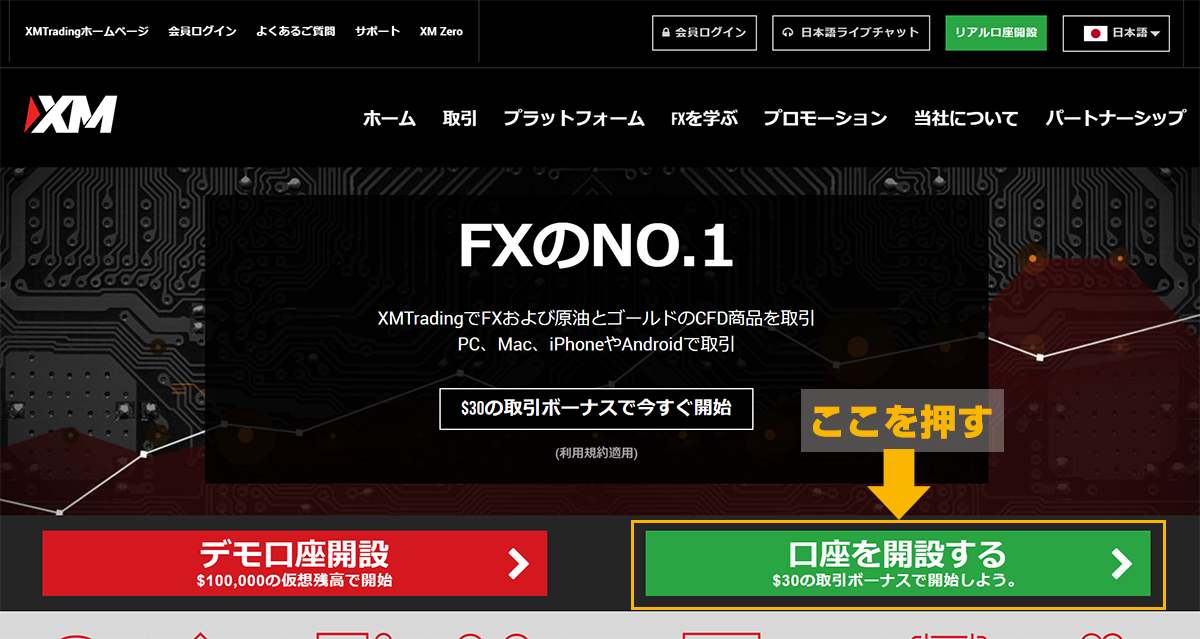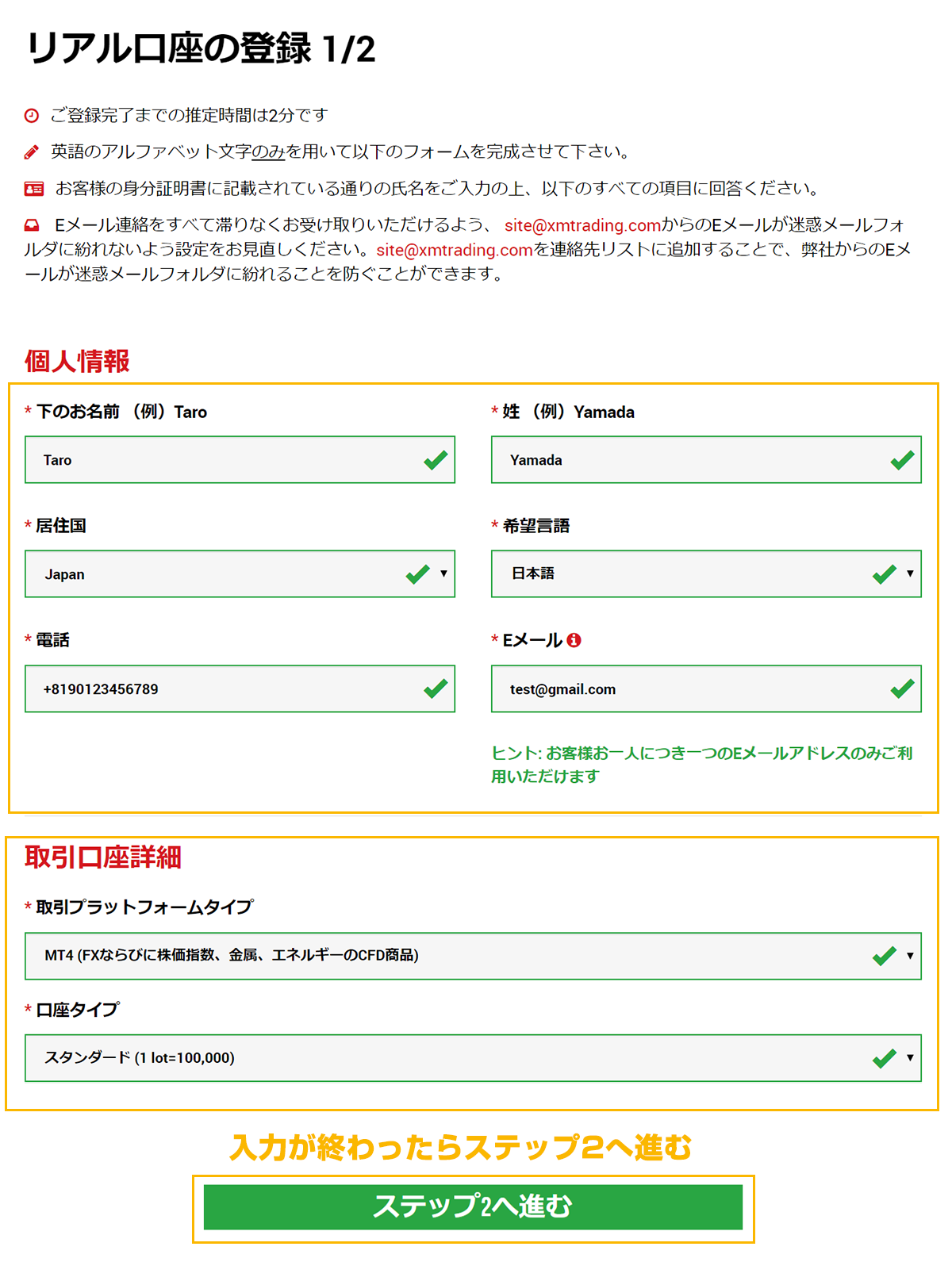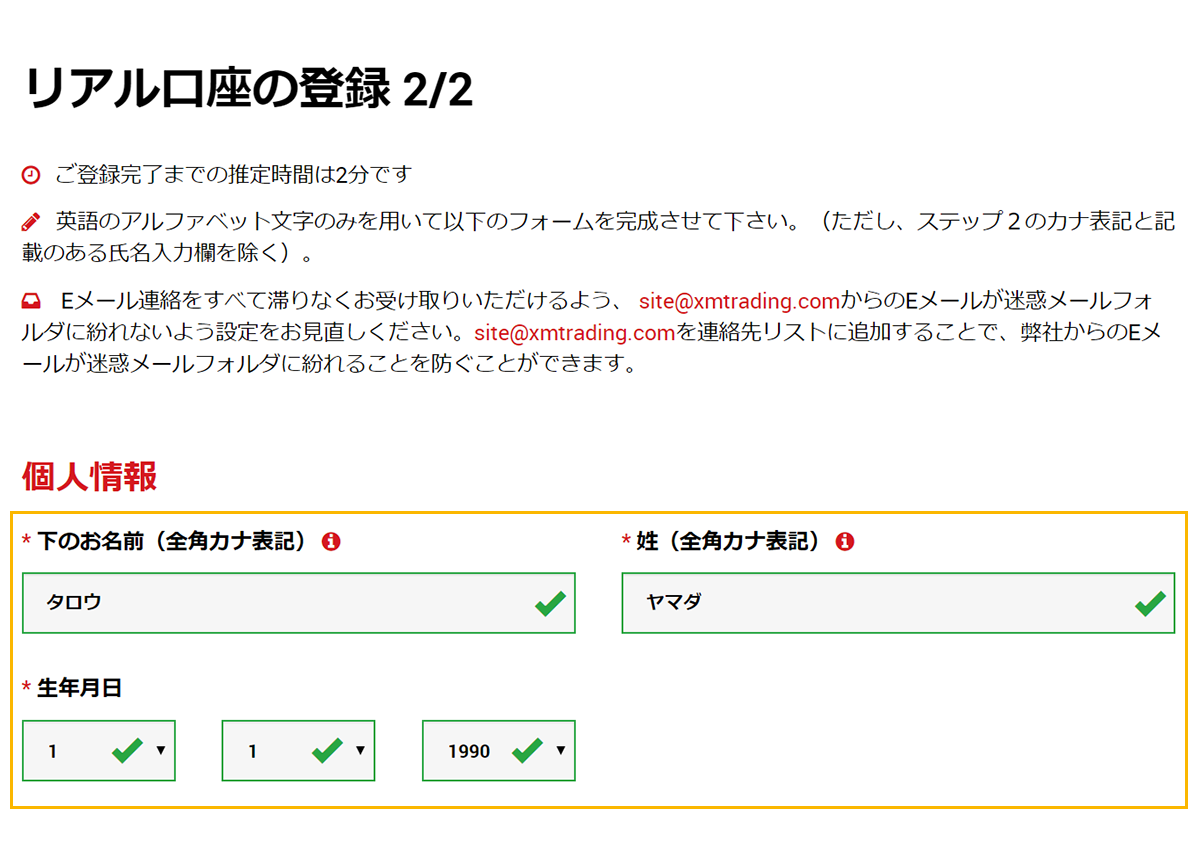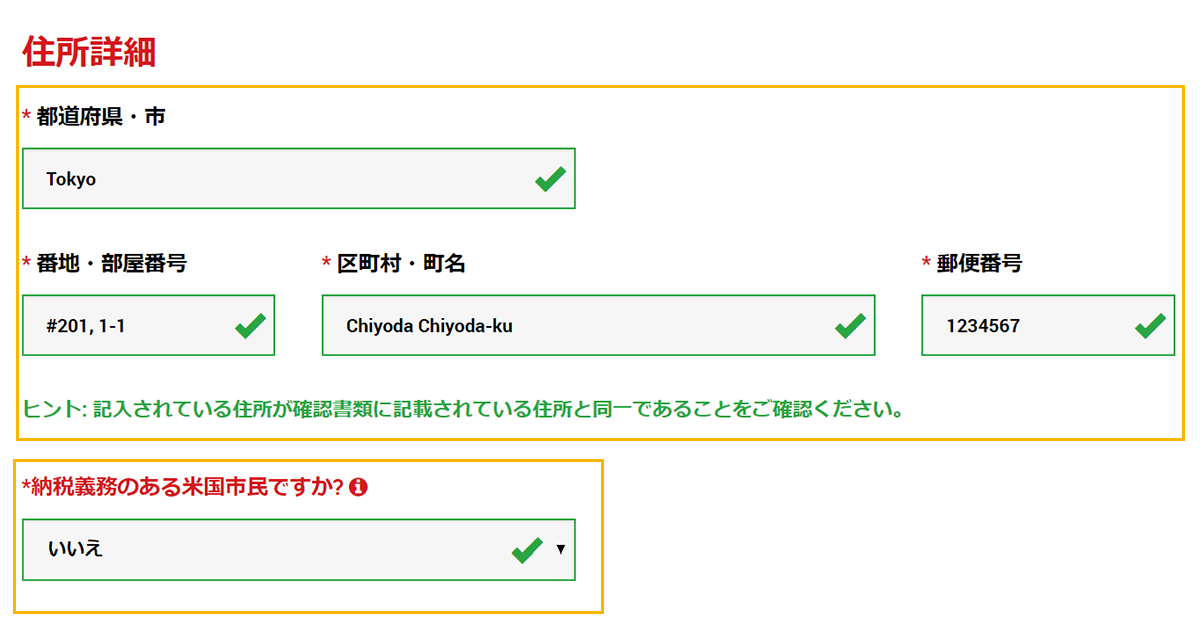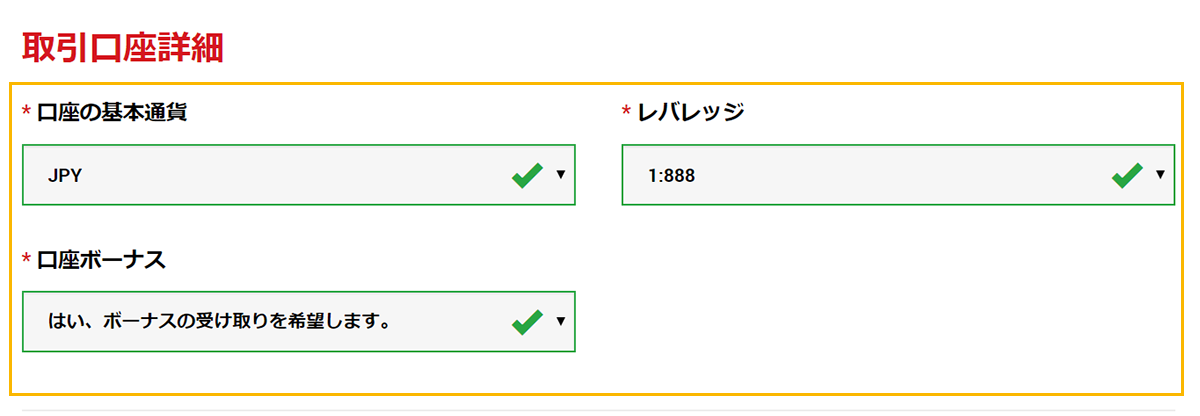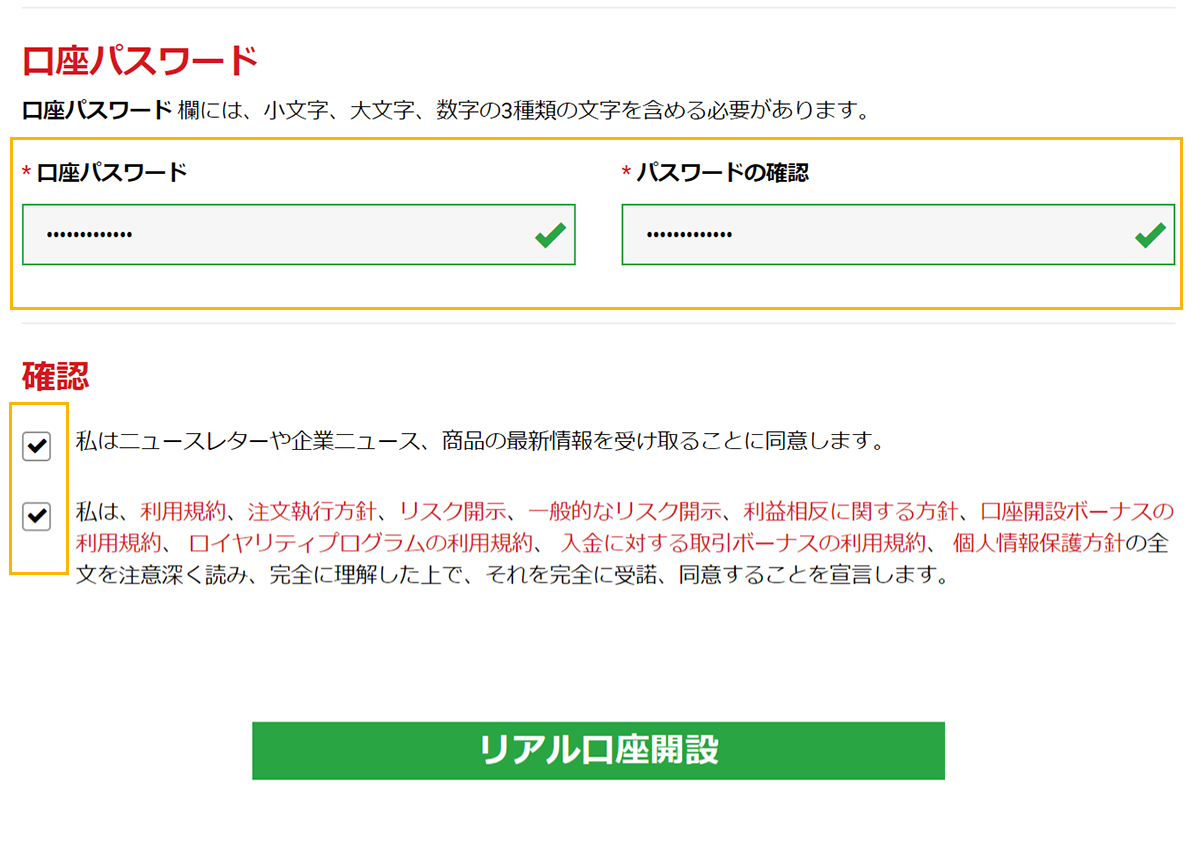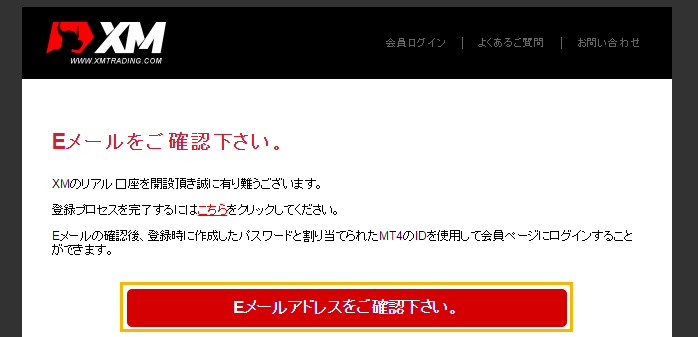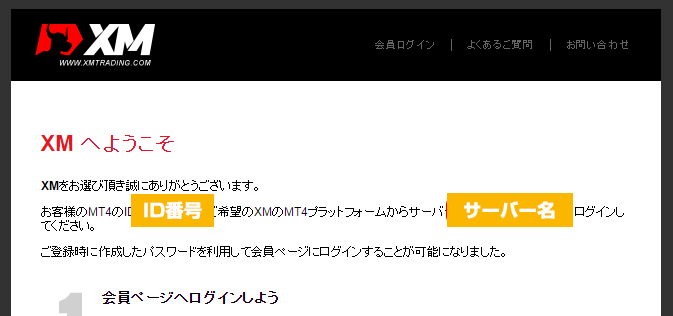XMの取引口座開設は、最短2分で手続きが完了します。入金をしなくても新規口座開設後の30ドルボーナスだけで、すぐに取引を始められます。
最大レバレッジ1,000倍なので、必要証拠金は200円以下で、1,000通貨を取引が可能です。
以下、XM口座開設の手順に沿って、誰でも簡単に口座開設ができます。尚、XMのFX口座は一人8口座まで複数口座を持つことができます。
目次
XMの口座開設手順
ステップ1. XMリアル口座の登録
まず最初に、XM公式サイトを開き、トップページに表示された「口座を開設する」ボタンを押します。
続いて、XMのリアル口座の登録画面が開くので、必要事項を入力して次のページへ進みます。
個人情報フォーム入力例
- 下のお名前 → Taro(英語のアルファベット入力)
- 姓 → Yamada(英語のアルファベット入力)
- 居住国 → Japan
- 希望言語 → 日本語
- 電話 → +8190123456789(国際電話番号は、最初の0を入力しません)
- Eメール → ご自身のメールアドレス(一人1つのメールアドレスのみ有効)
取引口座詳細フォーム入力例
- 取引プラットフォームタイプ → MT4(一般的にMT4を利用します)
- 口座タイプ → スタンダード(最初はスタンダード口座を選んだ方がボーナスが付くので良いです)
XMの口座は3種類
XMは、「マイクロ口座・スタンダード口座・XM Zero口座」と3種類のFX口座がありますが、0.01ロット(1,000通貨)単位でも取引が可能で、新規口座開設ボーナスももらえるスタンダード口座を選んだ方が良いです。
最初は、スタンダード口座で開設し、あとで他の口座も使いたくなったら追加で口座を作ることができます。
ちなみに、XM Zero口座は、最大レバレッジ500倍で最低入金額も100ドル~、各種ボーナス対象外なので、スプレッド以外はそれほど魅力的な口座ではありません。
ステップ2. XMリアル口座の登録2ページ目
2ページ目の口座登録フォームにも必要事項を入力していきます。このページで入力は最後です。
個人情報フォーム入力例
- 下のお名前 → タロウ(日本語全角カナ入力)
- 姓 → ヤマダ(日本語全角カナ入力)
- 生年月日 → 日、月、年の順で入力します。
銀行口座振込で、日本語表記を使うときがあるため、日本語の全角カナ入力でも名前を入力します。
住所詳細フォーム入力例
- 都道府県・市 → Tokyo
- 番地・部屋番号 → #201,1-1(部屋番号→番地の順番で入力。部屋番号はマンション名不要で「#部屋番号」)
- 区町村・町名 → Chiyoda, Chiyoda-ku
- 郵便番号 → 1234567
- 納税義務のある米国市民ですか? → いいえ(米国居住者でなければ「いいえ」)
取引口座詳細フォーム入力例
- 口座の基本通貨 → JPY(日本円の入出金ならJPYを選んだ方が良い)
- レバレッジ → 1:1000(1000倍)
- 口座ボーナス → はい、ボーナスの受け取りを希望します。
この入力方法がお得↓
口座の基本通貨は、日本円で入出金するのであれば、JPYを選択した方が無駄がありません。別の通貨にしてしまうと、日本円で入金すると自動的に口座内で両替がされ、両替スプレッド分が差し引かれて別通貨で入金額が表示されます。
レバレッジは、1000倍を選択した方が必要証拠金が少なくて済みます。逆に最大レバレッジが低いほど必要証拠金が増えてしまい、投資効率が悪くなってしまいます。
口座ボーナスは、ボーナス受け取り希望でも受け取り拒否でも、スプレッドが変わるなどの仕様変更はありません。受け取り希望の方が、お得に取引できます。
投資家情報フォーム入力例
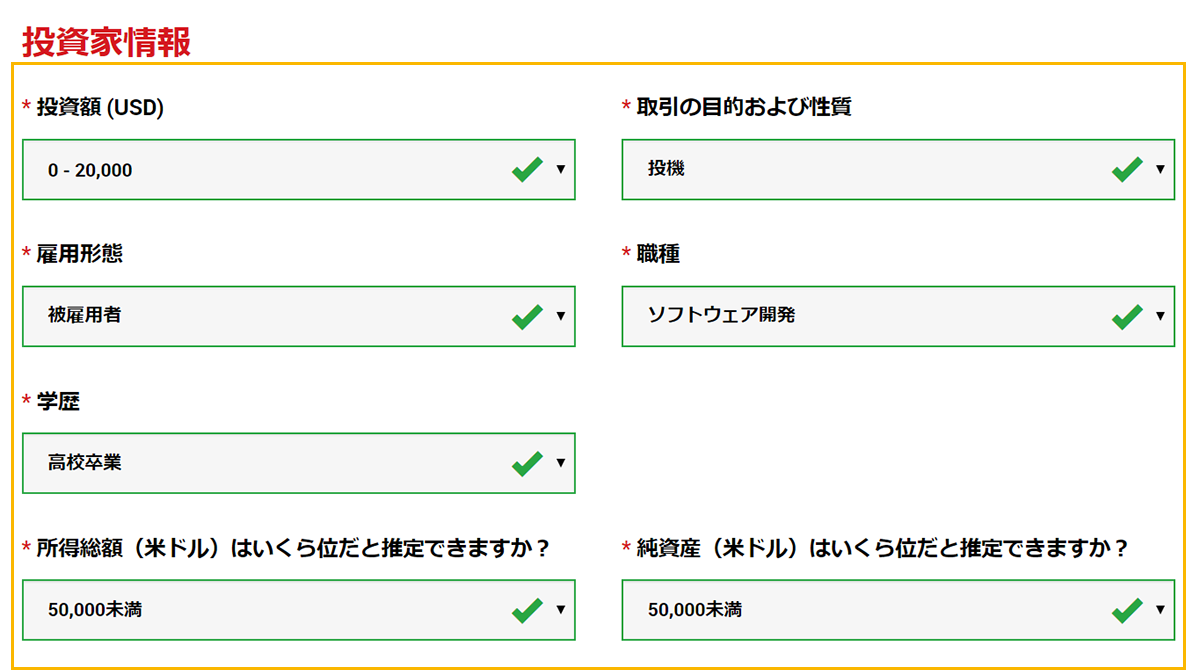
- 投資額 → 投資予定額を選択(0-20,000を選択しないと、最大レバレッジ1000倍で取引できない)
- 取引の目的および性質 → 当てはまるものを選択
- 雇用形態 → 被雇用者
- 職種 → 当てはまるものを選択
- 学歴 → 当てはまるものを選択
- 所得総額 → 当てはまるものを選択
- 雇用形態 → 当てはまるものを選択
注意点としては、投資額の項目は、0-20,000を選択しないと、最大レバレッジ1000倍で取引できないという点です。XMは、2万ドル以上になると最大レバレッジが200倍に制限されてしまうためです。
口座パスワードと確認項目
- 口座パスワード → 小文字・大文字・数字を組み合わせたパスワードを自分で決めて入力します
- 口座パスワードの確認 → 同じ文字列を入力します
- 確認チェックボックス2つ → 利用規約などを確認した上でチェックを入れます
ステップ3. XMから届くEメールを確認
入力内容がすべて適切に入力されていれば、口座開設フォームで登録したEメールアドレスにXMからメールアドレス確認用のメールが送られてきます。
XMから受信されたメールを開き、「Eメールアドレスをご確認下さい。」ボタンを押します。
その後、もう一度XMから口座のログイン情報が記載されたメールが届きます。
この情報を元に、XMの会員ページや取引ツールのMT4/MT5へログインします。
以上で、XM口座開設の手続きは完了です。
しかし、本人確認手続きをしないと口座が有効化されず、新規口座開設ボーナスの受け取りと取引ができないため、続けて本人確認手続きをします。